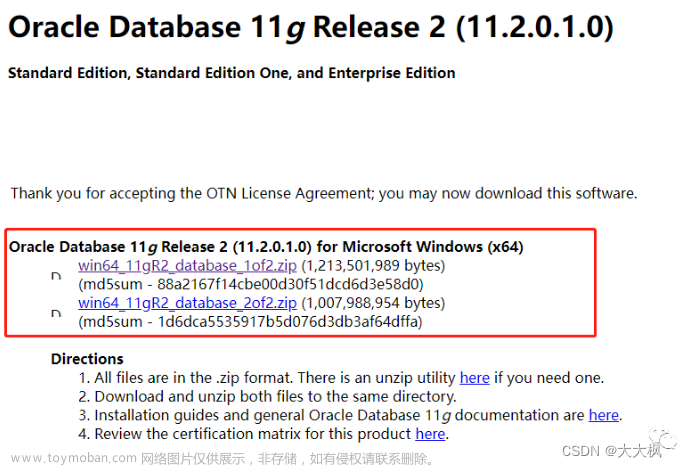前言:一直在做其他测试,貌似都忘了Windows环境oracle安装,这是一个很早很早的安装记录了,放上来做个备录给到大家参考。
环境: (都是常规系统及工具,官网度娘搜索即可下载测试学习)
IOS:Windows Server 2016
SQL:Oracle Database 11g Release 2
SQL工具:
1、Oracle SQL Developer
2、PL/SQL Developer
一、 Oracle 下载 win64_11gR2_database
Oracle Database 11g Release 2 (11.2.0.1.0) for Microsoft Windows (64-bit)
http://download.oracle.com/otn/nt/oracle11g/112010/win64_11gR2_database_1of2.zip
http://download.oracle.com/otn/nt/oracle11g/112010/win64_11gR2_database_2of2.zip
http://download.oracle.com/otn/nt/oracle11g/112010/win64_11gR2_client.zip
注意Oracle分成两个文件,下载完后,将两个文件解压到同一目录下即可。 路径名称中,最好不要出现中文,也不要出现空格等不规则字符。
二、Oracle安装
1、关闭系统防火墙
2、Microsoft .NET Framework 3.5
可提前安装(打开服务器管理“添加角色功能和功能向导”安装或PC端进入“程序及功能”勾选自动更新)
3、开始安装数据库执行setup

4、配置安全更新,检查环境


5、取消下面的“我希望通过My Oracle Support接受安全更新(W)”


6、创建和配置数据库

7、这里我可以直接选择默认的桌面类也可以,按需

8、单实例安装

9、典型安装

10、重要步骤,我们测试一般都默认,如自定义切记目录路径不要含有中文或其它的特殊字符。
全局数据库名可以默认,且口令密码,必须要牢记。密码输入时,有提示警告,不符合Oracel建议时不用管
默认账号为:orcl ,密码自定义。若输入的口令短小简单,安装时会提示如下。直接确认Y继续安装就是了
11、检查安装文件配置概要

12、开始Oracle Database安装


13、实例数据库创建完成了,系统默认是把所有账户都锁定不可用了(除sys和system账户可用外),建议点右边的口令管理,将常用的scott账户解锁并输入密码

14、安装成功,安装完成界面中的内容: Enterprise Manager Database Control URL - (orcl)

15、Oracle完成安装后,会在系统中进行服务的注册,在注册的这些服务中有以下两个服务必须启动,否则Oracle将无法正常使用:
15.1 OracleServiceORCL:表示数据库的主服务,命名规则:OracleService数据库名称,此服务必须打开
15.2 OracleOraDb11g_home1TNSListener:表示监听服务,如果客户端要想连接到数据库,此服务必须打开
三、连接测试
1、验证是否真的安装成功的方法,打开cmd命令行 ,输入sqlplus
如果提示让输入用户,则代表真的安装成功了,如果提示不是内部或外部命令,则代表安装的有问题
2、我们可以使用工具进行连接测试
2.1 Oracle SQL Developer


2.2 PL/SQL Developer

其他PLSQL以及客户端远程链接相关操作参考:
1、Oracle Instant Client + PLSQL 部署终端PC远程连接数据库服务器简易操作
2、PLSQL Developer远程连接Oracle报错提示:“ORA-12541:TNS:无监听程序”的解决方案及思路
3、PLSQL连接远端Oracle服务器提示:“Initialization error ***不能初始化 oci.dl ***”的解决方案文章来源:https://www.toymoban.com/news/detail-519587.html
以上,感谢学习交流。文章来源地址https://www.toymoban.com/news/detail-519587.html
到了这里,关于Windows环境本地部署Oracle11g r2实操手册的文章就介绍完了。如果您还想了解更多内容,请在右上角搜索TOY模板网以前的文章或继续浏览下面的相关文章,希望大家以后多多支持TOY模板网!